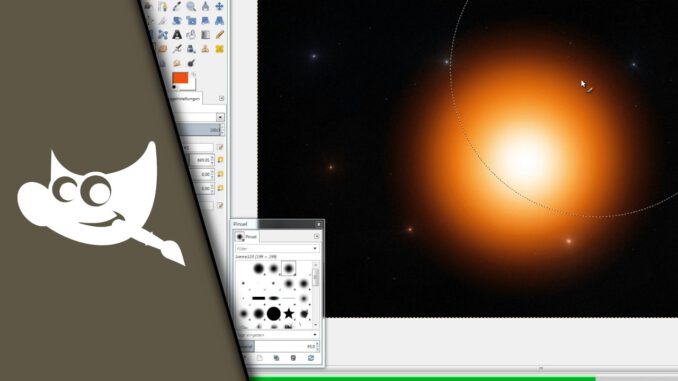
Gimp Sonne erstellen
In der letzten Zeit haben wir uns auf dem Kanal deutlich mehr mit dem Thema „Weltall“ beschäftigt. Daher kannst du bei uns auch einen Beitrag zum Sternenhimmel in Gimp finden. Damit der Himmel auch stets hell erleuchtet ist, möchten wir dir hier zeigen, wie du eine Sonne in Gimp erstellen kannst. Dabei werden deiner Fantasie natürlich keine Grenzen gesetzt und du kannst Sonnen in allen Größen und Farben machen, die dir gefallen. Deine Gimp Sonne kann somit auch für jeden Science Fiction Film geeignet sein! Solltest du allerdings nur auf der Suche nach einem Muster sein und selbst gar keine Sonne erstellen wollen, bieten wir dir am Ende des Beitrags auch einen fertigen Download an!
Das solltest du bei einer Sonne in Gimp beachten:
Wichtig ist, dass du nicht einfach nur einen hellen gelben Klecks hinsetzt. Die Herausforderung bei einer Sonne in Gimp ist, dass du neben dem Farbspiel vor allem auch die Helligkeit passend hinbekommst. Durch die helle Strahlung wirkt die Mitte oft deutlich heller als der Rand. Schau dir daher unsere Technik an, mit der du das Projekt nach deinen ganz eigenen Vorstellungen beenden kannst. Und sollten trotzdem noch Fragen bestehen, scheue dich nicht uns auch auf Youtube aufzusuchen und uns in die‘ Kommentare zu schreiben!
Schritt-für-Schritt Anleitung:
- Wähle in Gimp einen passenden Hintergrund
- Erstelle über „Ebene“ -> Neue Ebene, 3 transparente Ebenen
- Wähle den Pinsel und erstelle einen neuen Brush. Klicke dafür auf die Brush-Auswahl und dann unten rechts auf den Pinsel
- Gib dem neuen Pinsel einen Namen, wähle einen Radius von etwa 100 und eine Härte zwischen 0,50 und 0,60
- Wähle eine passende Größe und die Farbe Weiß und setze einen Punkt auf die oberste transparente Ebene
- Für die Ebene in der Mitte vergrößere die Pinselgröße deutlich und wähle ein gelb
- Für die unterste Ebene vergrößerst du noch einmal den Pinsel und benutzt einen orange-roten Farbton
- Über einen Rechtsklick auf die oberste Ebene -> Nach unten vereinen, vereinst du die 3 Ebenen zu einem Stern
- Dupliziere die Ebene und wähle die untere davon aus
- Gehe auf „Filter“ -> Rauschen -> Auswählen und setze beide Regler auf 50
- Setze die Deckkraft der oberen Ebene auf 50%
- Vereine die beiden Ebenen wie bereits oben erklärt
- Fertig!
| # | Vorschau | Produkt | Preis | |
|---|---|---|---|---|
| 1 |
|
GIMP - Kurzanleitung & Tastenkürzel | 5,90 EUR | Bei Amazon kaufen* |
| 2 |
|
GIMP für Dummies | 19,99 EUR | Bei Amazon kaufen* |
| 3 |
|
The GIMP Workbook: A Step-by-Step New Users Manual | 32,09 EUR | Bei Amazon kaufen* |
Downloads:
In Gimp eine Sonne zu erstellen ist somit leicht und bei Bedarf lädst du dir einfach unser Muster herunter. Dabei sei auch erwähnt, dass wir hier nur eine sehr vereinfachte Methode angewandt haben. In nächster Zeit folgt noch ein Beitrag, wo wir eine deutlich realistische Sonne in Gimp erstellen möchten, sodass sie sich auch für sehr hochwertige Projekte eignet. Wir wünschen dir nun aber trotzdem erst einmal viel Spaß und hoffen, dass du mit unserer Hilfe weiter gekommen bist. Viel Erfolg bei all deinen Projekten!
Video-Anleitung:
Links mit * sind Affiliate-Links. Durch den Kauf über diesen Link erhalten wir einen Teil des Kaufpreises als Provision, ohne dass für dich Mehrkosten entstehen. Das hilft uns die hier vorhandenen Angebote für dich weiter auszubauen! Danke!

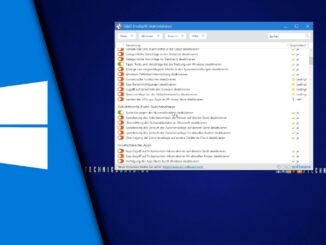
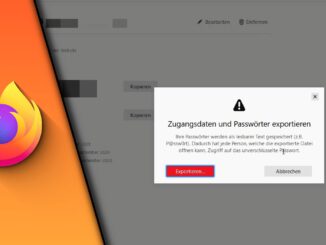
Hinterlasse jetzt einen Kommentar